Alkotóelem PKT-fájl importálása a rajzba a Keresőfából
Úgy hozhat létre alkotóelem-objektumot, ha azt a Keresőfából adja hozzá a rajzhoz, és előtte nem importálja eszközpalettára.
Megjegyzés: Ez a parancs csak a Subassembly Composerrel létrehozott PKT-fájlokat támogatja. Más típusú alkotóelemeket az eszközpalettáról kell beilleszteni a rajzba.
- A jobb gombbal kattintson az Alkotóelemek gyűjteményre a Keresőfában.
- Kattintson az Importálás rajzba gombra.
- A Megnyitás párbeszédpanelen keresse meg a beilleszteni kívánt alkotóelemet tartalmazó PKT-fájl helyét.
- Jelöljön ki egy vagy több alkotóelemet. A Ctrl vagy a Shift billentyű használatával több alkotóelemet is kijelölhet.
- Kattintson a Megnyitás gombra.
- Végezze el az alábbiak egyikét:
- Ha csak egy alkotóelemet választott ki, kijelölhet egy beillesztési pontot egy meglévő mintakeresztszelvényen a rajzban, vagy a parancssorban a Leválasztás parancs kiadásával úgy is beillesztheti, hogy nem társítja mintakeresztszelvényhez. Az alábbiakban ismertetett Beillesztés és Csere lehetőségeket is használhatja.
- Ha több alkotóelemet választott ki, jelöljön ki beillesztési pontot a számukra a rajzban. Az összes alkotóelem leválasztott alkotóelemként lesz beillesztve (nem lesznek mintakeresztszelvényhez társítva).
Alkotóelem beszúrásához két meglévő alkotóelem közé
- Amikor a program felszólítja, hogy válasszon egy jelölőpontot a mintakeresztszelvényen, nyomja le az I billentyűt.
- Kattintson arra az alkotóelemre, amely után az új alkotóelemet be kívánja illeszteni.
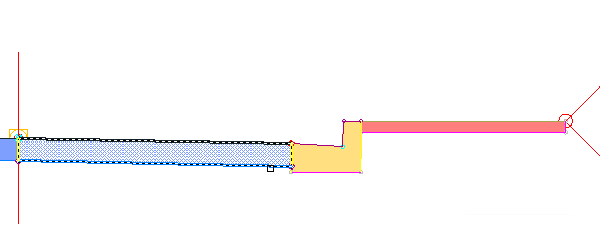 Megjegyzés: Másik lehetőségként nyomja le a B billentyűt, majd kattintson arra az alkotóelemre, amely elé az új alkotóelemet be kívánja illeszteni.
Megjegyzés: Másik lehetőségként nyomja le a B billentyűt, majd kattintson arra az alkotóelemre, amely elé az új alkotóelemet be kívánja illeszteni.Megtörténik az új alkotóelem beillesztése, az utána lévő alkotóelem pedig ki lesz emelve és hozzá lesz kapcsolva az új alkotóelem legkülső felső csatolási pontjához.
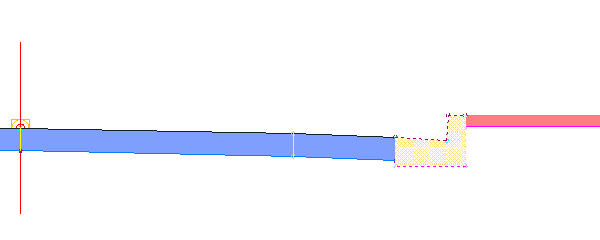
- Kattintson egy új csatolási pontra a kiválasztott alkotóelem esetében, vagy nyomja le az Enter billentyűt az aktuális elhelyezés elfogadásához.
- A parancs befejezéséhez nyomja le az ESC billentyűt.
Meglévő alkotóelem újra cseréléséhez
- Amikor a program felszólítja, hogy válasszon egy jelölőpontot a mintakeresztszelvényen, nyomja le az R billentyűt.
- Kattintson a cserélendő alkotóelemre.
- Ha a meglévő alkotóelem leképezett célokkal rendelkezik, megjelenik egy feladat-párbeszédpanel. Válassza az alábbi beállítások egyikét:
- Hasonló célok megtartása: A mintakeresztszelvényt használó összes nyomtervben megmaradnak az érvényes célok. A Hasonló célok megtartása képesség az összes céltípus esetében támogatott.
Megjegyzés: A hasonló célokat a cél neve határozza meg. A meglévő alkotóelem által használt „Szélesség” nevű szélességet vagy eltolási célt például megtartja a rendszer, ha a csere alkotóelem is rendelkezik „Szélesség” nevű szélességgel vagy eltolási céllal.
- Hasonló célok törlése: A mintakeresztszelvényt használó összes nyomtervben <nincs> értékűek az új alkotóelemben lévő hasonló célok.
A program beilleszti az új alkotóelemet.
- Hasonló célok megtartása: A mintakeresztszelvényt használó összes nyomtervben megmaradnak az érvényes célok. A Hasonló célok megtartása képesség az összes céltípus esetében támogatott.
- A parancs befejezéséhez nyomja le az ESC billentyűt.